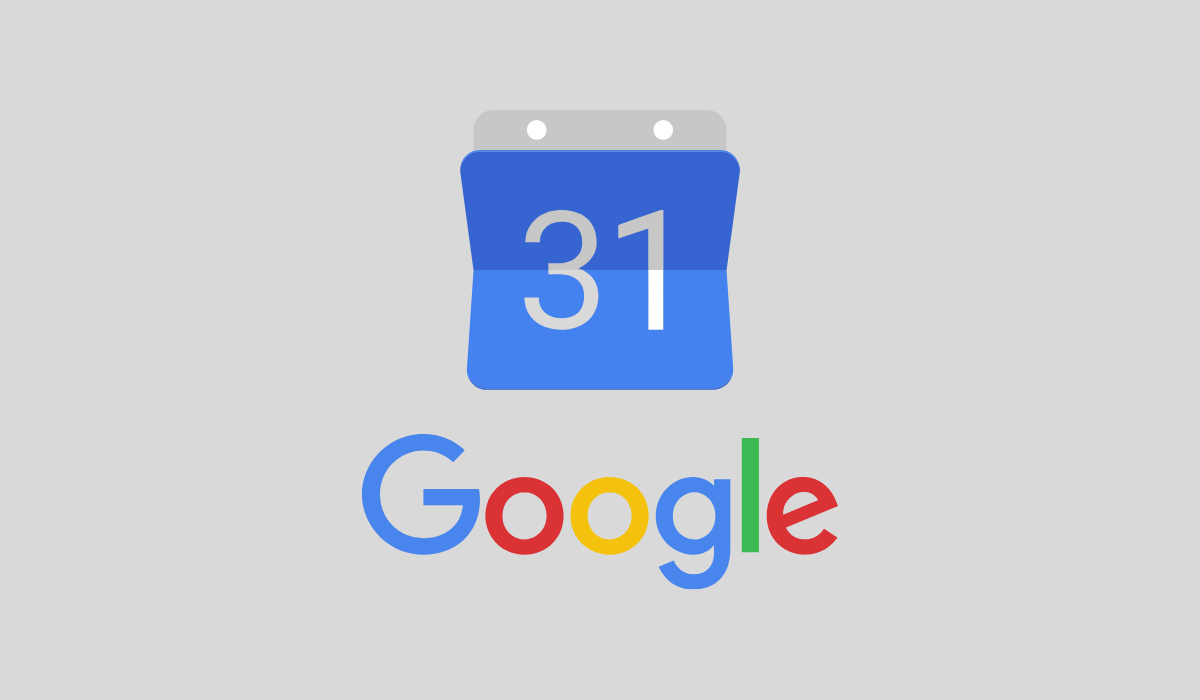
Google ha conseguido convencer a millones de usuarios para que usen sus servicios. En parte, su éxito es debido a la gran cantidad de campos que abarca la compañía con sus productos. Con una sola cuenta de Google puedes administrar tu correo electrónico, guardar fotos en la nube o tener una copia de seguridad de tus contactos. Por supuesto, también tienes la posibilidad de anotar tus eventos y citas gracias al calendario de Google. ¿Qué trucos te ayudarán a sacarle más partido a esta última aplicación? Te los contamos.
Los trucos que mencionamos en esta guía se centran en la aplicación web de escritorio de Google Calendar. Por eso, es posible ponerlos en práctica con Microsoft Edge, Google Chrome o Mozilla Firefox. También son trucos compatibles con Windows, macOS y Linux.
Crea todos los calendarios que necesites

Empezamos el listado de consejos enseñándote cómo añadir un nuevo calendario a Google Calendar. ¿Por qué es importante conocer esta función? El objetivo de Google Calendar es ayudarte a organizar tu vida. Y, nada mejor para eso, que clasificar tus eventos correctamente. Por ejemplo, puedes crear un calendario para las actividades de tus hijos, para toda la familia o para el trabajo. En cualquier caso, debes hacerlo siguiendo estos pasos:
- Haz clic en el botón +, que verás bajo el listado Mis calendarios.
- En el menú contextual, selecciona Crear un calendario.
- Introduce el nombre y una descripción.
Al hacer clic en Crear calendario, este aparecerá en el listado. A partir de ahora, puedes seleccionarlo cuando añadas un nuevo evento. También puedes ocultar todos los eventos de un calendario concreto desmarcando la casilla que verás junto a él.
Personaliza el color de tus calendarios
Seguimos en la línea de lo mencionado hasta ahora con un truco muy sencillo que te permitirá organizar mejor todos tus calendarios. Cuando hayas terminado de crearlos, es interesante que le asignes un color único a cada uno. Esto te ayudará a distinguir mejor tus eventos. Solo tienes que situar al cursor sobre el nombre del calendario y hacer clic en el menú de los tres puntos. Allí, debes seleccionar el color que más te guste.
Si, entre los colores predefinidos no encuentras uno que te convenza, usa la opción Añadir color personalizado para abrir el selector de colores.
Saca más partido a los atajos del teclado
Una de las mejores maneras de aprovechar todo el potencial del calendario de Google y de ser más productivo con él es conociendo a fondo todos sus atajos del teclado. Aquí tienes un recopilatorio con los mejores.
Los mejores atajos del teclado para el calendario de Google en 2021
| Acción | Combinación de teclas |
| Cambiar tu vista del calendario al periodo siguiente | j o n |
| Actualizar tu calendario | r |
| Ir a hoy | t |
| Ir al apartado para añadir un calendario | + |
| Colocar el cursor en el cuadro de búsqueda | / |
| Ir a la página Configuración | s |
| Ir a una fecha determinada | g |
| Vista de día | 1 o d |
| Vista «Semana» | 2 o w |
| Vista de mes | 3 o m |
| Vista personalizada | 4 o x |
| Vista de agenda | 5 o a |
| Crear un evento | c |
| Ver los detalles de un evento | e |
| Eliminar un evento | Retroceso o Suprimir |
| Deshacer | z |
| Guardar el evento (desde la página de detalles del evento). | Ctrl + S |
| Volver a la cuadrícula del calendario desde la página de detalles de un evento | Esc |
Añade nuevos eventos rápidamente con una simple URL
Google tiene algunas URL cortas que permiten realizar acciones en sus productos, como ya te explicamos cuando hablamos de Google Docs. En el caso de Google Calendar, la URL es la siguiente:
Cuando escribas esta dirección en la barra de navegación y pulses Intro, podrás crear una nueva cita rápidamente. Te aconsejamos que agregues la dirección a la barra de favoritos para añadir tus eventos con un solo clic.
Multiplica las posibilidades con los complementos
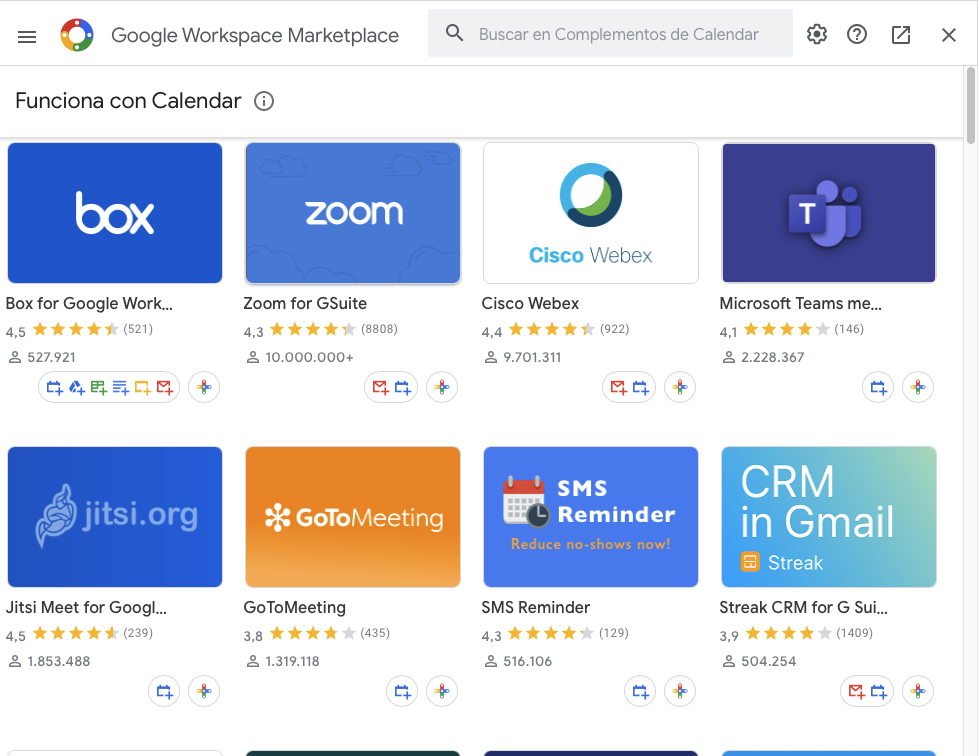
Aunque el calendario de Google ya es un producto muy completo, aún puede ser más útil si lo integras con otros servicios. Esto es posible gracias a los complementos, pequeñas aplicaciones que añaden funcionalidades a Google Calendar. Para instalar tus complementos favoritos, sigue estos pasos:
- Haz clic en el botón de ajustes, representado por el icono de una rueda dentada.
- Selecciona la opción Descargar complementos.
- Usa el buscador para encontrar los complementos que precises.
- En la ficha de cada complemento, utiliza el botón Instalar para añadirlo.
Algunos complementos destacados son el de Microsoft Teams, el de Box o el de Zoom. Todos están diseñados para ampliar las capacidades del calendario e integrar servicios de terceros.
Activa las notificaciones de escritorio
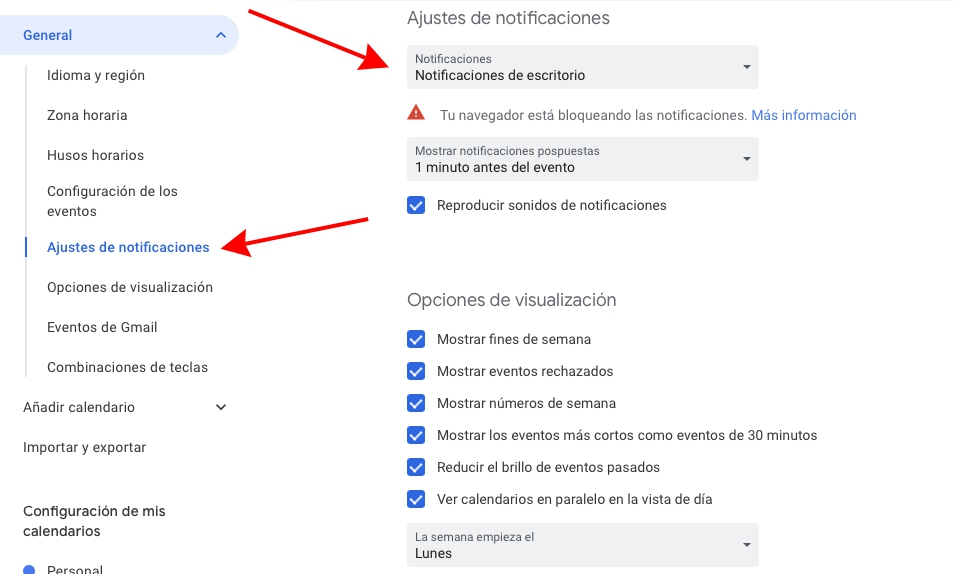
Si usas el calendario de Google exclusivamente desde el navegador, te recomendamos que actives las notificaciones de escritorio. Para hacerlo, visita los ajustes de Google Calendar y entra en la sección Configuración de notificaciones. Desde allí, activa los avisos y concede el permiso correspondiente en tu navegador. También están disponibles otras opciones, como la activación o desactivación de los sonidos.
Aprovecha la barra lateral
La barra lateral del calendario de Google te permite acceder de forma sencilla a otros productos de la compañía. En este caso, están disponibles Google Keep y Google Tasks. Tan solo debes hacer clic sobre el icono correspondiente para visualizar una vista reducida del contenido que almacenas en cada uno de ellos. La barra siempre se sitúa en la parte derecha de la ventana.
Añade un calendario con los festivos o los eventos deportivos

Ya te hemos contado en este artículo cómo crear nuevos calendarios personales para organizarte mejor. Sin embargo, terminamos mostrándote la manera de añadir calendarios de interés y, así, estar al tanto de los festivos o de algunos eventos deportivos. Hazlo así:
- Haz clic en el botón + para añadir un nuevo calendario.
- Selecciona la opción Explorar calendarios de intereses.
- Escoge el calendario de festivos que desees, bajo el enunciado Festividades.
- Selecciona el calendario de deportes que desees, bajo el apartado Deportes.
- Por último, activa el calendario Fases de la luna, que verás al final de la página.
Sea cual sea tu selección, esta opción te ayudará a personalizar y a hacer más útil el calendario de Google.




